つなワタリ@捨て身の「プロ無謀家」(@27watari)です。PDFに画像を貼り付ける方法ってご存知でしたか? じつは3ステップで簡単にできちゃいます! 時間の節約になります。ぜひやってみてください。

PDFに画像を貼り付ける方法を知らない人……最近はPDFで請求書や領収書を送る機会も増えていると思います。先日、PDFから画像に変換してから印鑑画像を貼り付けている人がいましたので、PDFに画像を貼り付ける方法を教えたらメッチャ感謝されました。そんなわけで、もしかしてPDFに画像を貼り付ける方法を知らない人ってけっこういるのかな? なんて思って記事にしました。パソコンだったら3ステップで簡単にできちゃいます。スマホならパソコンより簡単にできるらしいです。
【目次】本記事の内容
PDFに画像を3ステップで貼り付ける(挿入する)方法
サクッとお伝えします。
PDFに画像を貼り付ける(挿入する)方法は、以下の3ステップでできてしまいます。
(1)Adobe Acrobat Readerを開く
(2)画像をPDF化する
(3)ツール→注釈→PDF化画像でスタンプ作成→貼り付け
以上です。
画像をPDF化する方法はいろいろあるんですが、ネットでも簡単に変換できます。
下記からやってみてください。
オンラインでJPG画像をPDFに変換してくれるサイト
オンラインでJPG画像をPDFに変換してくれるサイトがあります。
数秒でJPG 画像をPDFに変換してくれます。
それが「iLovePDF」です。下記をクリックするとサイトに飛びます。
https://www.ilovepdf.com/ja/jpg_to_pdf
スマホなら無料アプリ「Documents by Readdle」を使おう!
無料アプリ「Documents by Readdle」なら、PDFに画像を貼り付けることが可能です。
こちらです。

「Documents by Readdle」
https://apps.apple.com/jp/app/documents-by-readdle/id364901807
画像を「Documents にコピー」したら、貼り込むだけです。
恐ろしいほど簡単です。
では、ツールを有効活用していきましょう!
↓[ Googleセレクト 関連コンテンツ ]↓
wordpressやるなら
エックスサーバーがオススメ!
このサイトはスタート時より「wordpress × エックスサーバー」によって運営しております。他のサーバーとも契約をして別サイトを構築しておりますが、エックスサーバーの使い勝手がイチバンです。セキュリティ、サポートに満足しております。しかも低コストです。利用者が多いので情報がネットに多いことも助かります。
詳細は下記ボタンより

 【Googleアナリティクス4のキーイベントって何?】利用者は何もしなくてOK
【Googleアナリティクス4のキーイベントって何?】利用者は何もしなくてOK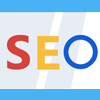 【Googleコア アップデート】2024年3月版はかなりの大変動があるかも!?
【Googleコア アップデート】2024年3月版はかなりの大変動があるかも!? 【5ちゃんねる復活?】荒らしスクリプト攻撃で終了の噂も流れるが…
【5ちゃんねる復活?】荒らしスクリプト攻撃で終了の噂も流れるが…